Grandstream GS Wave Lite для Android и iOS у официального поставщика в РФ

По телефону консультации об использовании приложения Wave Lite не проводятся. Приложение бесплатное, предлагается на условиях «Как есть» («As is»). Поддержка разработчиком прекращена. Если какие-либо свойства приложения вас не устраивают, не используйте данное приложение.
Для приложения Wave Lite, необходимо:
— обеспечить уверенный доступ смартфона в интернет (Wifi или мобильный),
— отключить все энергосберегающие функции телефона для приложения Wave Lite и энергосберегающие функции доступа к интернет (см. инструкцию к смартфону), приложение не должно «засыпать»,
— предоставить приложению максимальные привилегии активности и разрешить открытие поверх других приложений. Как произвести необходимые настройки в ОС смартфона необходимо узнать у техподдержки производителя смартфона или в его инструкции. Настоящий сайт не имеет отношения к используемому вами смартфону.
Grandstream Wave настройка и установка SIP клиента. Stream Telecom
При несоблюдении этих требований условия функционирования приложения Wave Lite не будут выполнены и корректная работа программы будет невозможна.
Настоящий Сайт не имеет отношения к поставщикам услуг IP-телефонии (или виртуальных АТС), для подключения к которым может быть использовано приложение Wave Lite. Информацию о значениях настроек, используемых в приложении, необходимо получить у поставщика услуги.
Grandstream Wave Lite представляет собой бесплатное приложение-софтфон, позволяющее пользователю осуществлять и принимать звонки на свой частный и рабочий SIP аккаунты на смартфоне с ОС Android™ (версия 4.0+) и iOS в любой точке мира. Приложение поддерживает до 6 SIP аккаунтов, конференцию до 6 участников и позволяет пользователям отслеживать АТС (такие как серии Grandstream UCM6100, UCM6200 и UCM6510 IP PBX) при быстром наборе с помощью до 24 виртуальных BLF-клавиш. Grandstream Wave Lite также поддерживает продвинутые функции SIP телефонии, включая передачу вызова, shared call appearance (SCA), запись вызова, интеграцию телефонной книги LDAP и др. С помощью Grandstream Wave Lite предприятия и домашние пользователи всегда имеют доступ к своим SIP-линиям и могут легко оставаться на связи с предприятиями или личными контактами без использования дорогих услуг мобильного интернета.
Основные возможности:
- Стандартный SIP-софтфон с отличным качеством голосовой и видеосвязи
- Поддержка Android™ 4.0+ и iOS
- Поддержка G.711, G.726, G.722, iLBC, Opus, GSM
- Надежные функции безопасности, в том числе SIP по TLS
- Поддержка 6-ти SIP-аккаунтов и аудиоконференции до 6-ти сторон и 24 виртуальных BLF-клавиш
- Собственная интеграция с мобильными устройствами, включая контакты, историю вызовов и рингтоны.
- Бизнес-функции, включая интеграцию с IP-АТС, BLF/SCA, передачу/захват вызова, запись вызова, LDAP
- Автоматическое перенаправление вызова, основываясь на правилах времени и расположения
- Автоматическое развертывание на основе серии UCM IP АТС Grandstream, включая XML-развертывание и сканирование 2-D штрих-кода
- Переключение голосового канала между Bluetooth, основным динамиком, громкой связью и гарнитурой 3.5mm
| Протоколы/Стандарты | SIP RFC3261, TCP/IP/UDP, RTP/RTCP, HTTP/HTTPS, DNS (A record, SRV, NAPTR), STUN/ICE, SIMPLE, LDAP, TLS, IPv6 (ожидается) |
| Сеть | Поддержка 3G/4G или Wi-Fi интеллектуального подключения |
| Дисплей | Разрешение 800×480 или выше |
| Bluetooth | Да, если мобильное устройство поддерживает Bluetooth |
| Голосовые кодеки и возможности |
G.711μ/a, G.722 (широкополосный), G.726-32, iLBC, Opus, GSM |
| DTMF | In audio, RFC2833, SIP INFO |
| Высококачественное аудио | Полнодуплексный динамик, AEC, ACG, шумоподавление, PLC, адаптивный JIB |
| Функции Телефонии | Удержание, передача, перенаправление (безусловный/нет ответа/занято), парковка/захват вызова, 6-сторонняя аудиоконференция, пейджинг, DND, shared-call-appearance (SCA) / bridged-line-appearance (BLA), BLF, загружаемая телефонная книга, ожидание вызова, голосовая почта с MWI, гибкий план набора, персонализированные музыкальные рингтоны, избыточность сервера и отказоустойчивость |
| Интеграция с IP-АТС | Синхронизация кода объекта, запись вызова, управление конференц-залом |
| Интеграция с мобильными устройствами |
Поддержка фонового режима, датчик близости для блокировки сенсорного экрана и клавиш во время вызова, автоповорот, перенаправление вызова на основании GPS-локации |
| Бизнес — функции | LDAP, IM, Присутствие |
| QoS | Layer 3 (ToS, DiffServ, MPLS) QoS |
| Многоязычная поддержка | Английский, немецкий, итальянский, французский, испанский, португальский, русский, китайский (традиционный и упрощенный), корейский, японский, арабский, польский и др |
| Безопасность | Поддерживает AES -шифрованный файл конфигурации, SIP через TLS, HTTPS |
| Темы и оформление | Полностью загружаемые и настраиваемые |
| Обновление/ предоставление услуг |
Доступно через Google Play Store и Apple App Store |
Настройка Grandstream Wave (приложения-софтфона на смартфоне)
Источник: grandstream-russia.ru
Настройка SIP-клиента GS WAVE на телефоне с Android
Одним из вариантов работы с IP телефонией является использование SIP программ-звонилок на мобильном телефоне. В этой статье рассмотрим настройку на примере приложения GS WAVE и IP телефонии UIS Telecom.
Запускаем приложение и при первом запуске нужно подтвердить все, запрашиваемые им, разрешения.
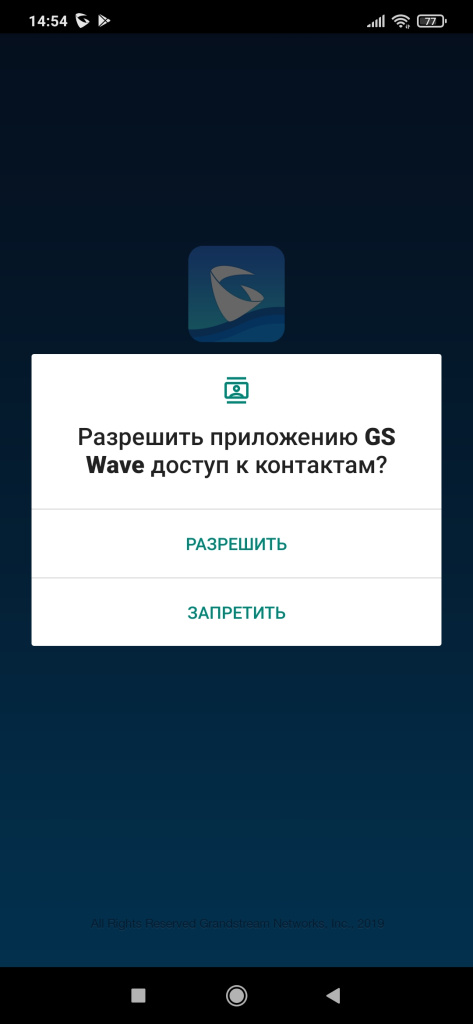
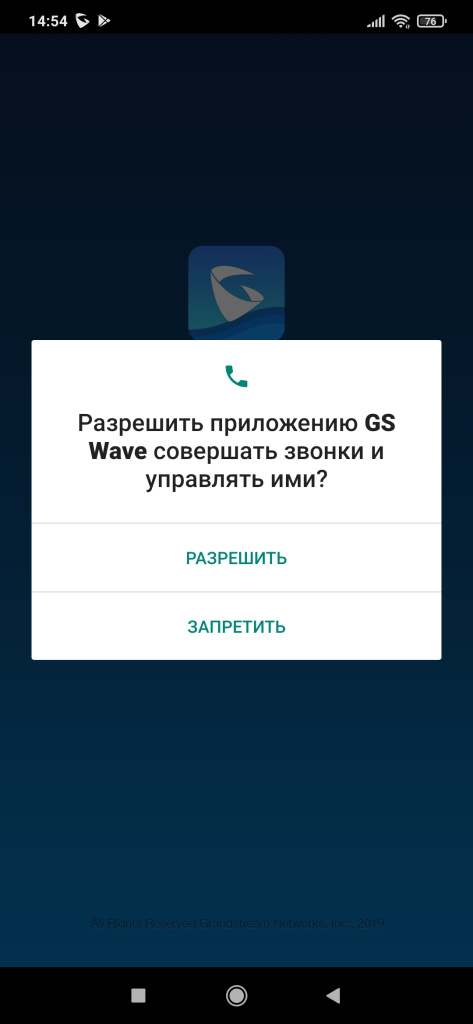
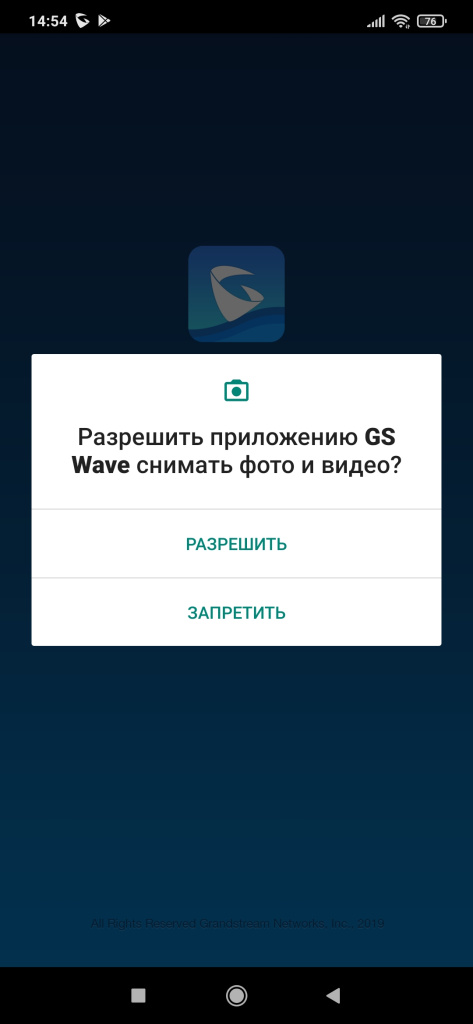
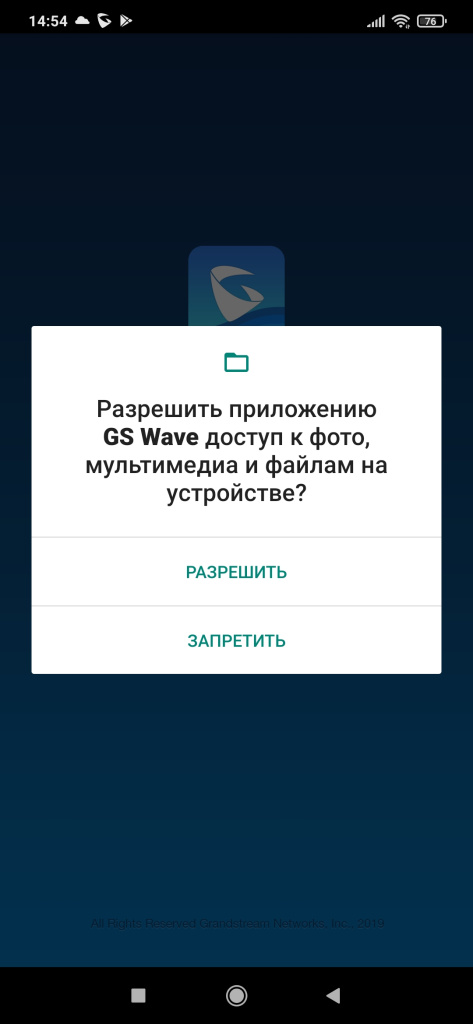
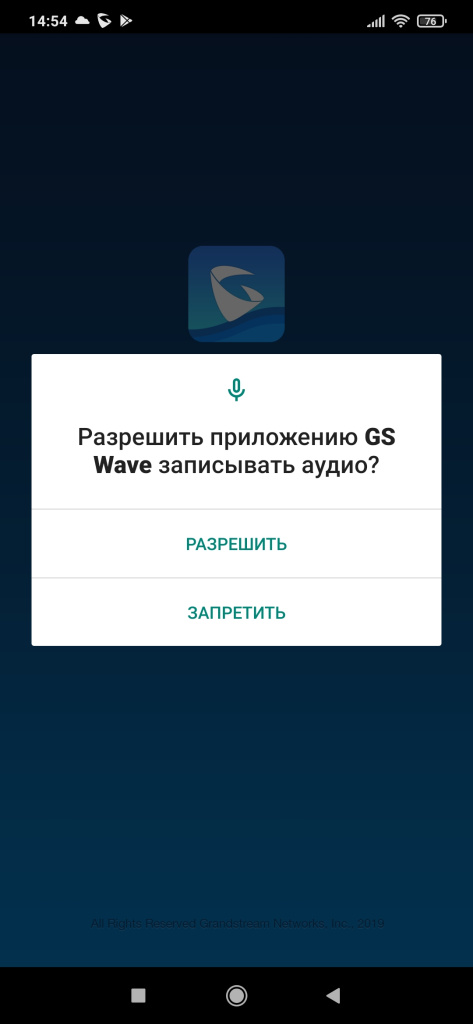
Также надо разрешить показывать поверх всех приложений.
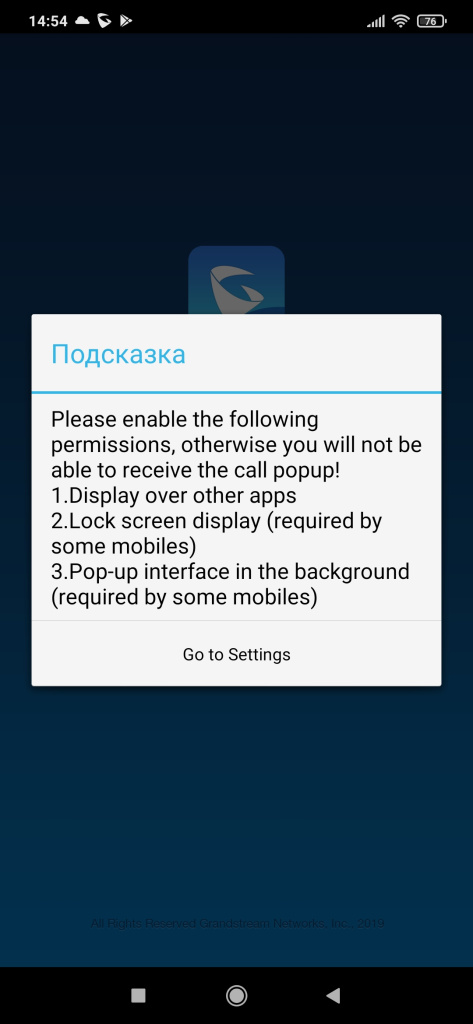
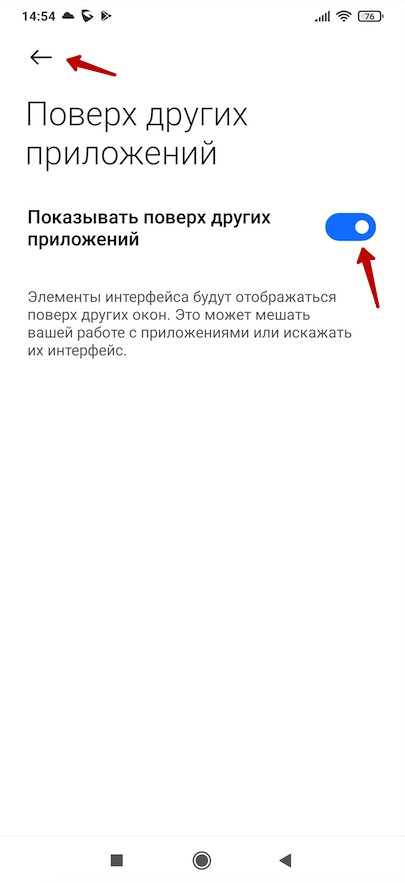
После всего этого надо выбрать «Параметры» – «Параметры аккаунта».
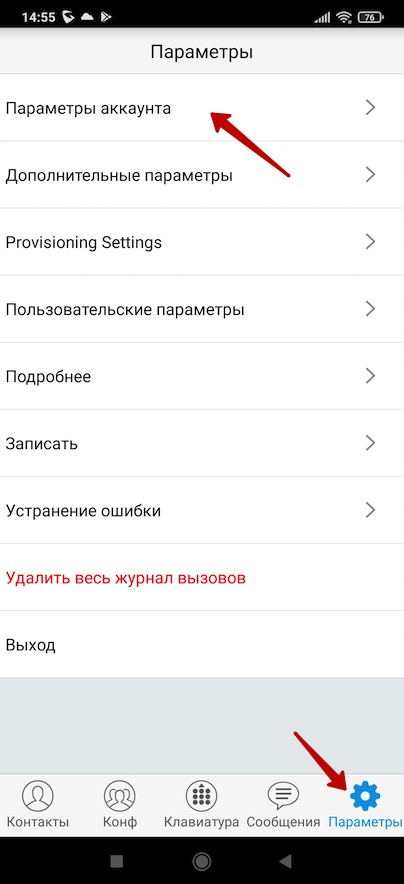
И нажать иконку «+» в правом верхнем углу экрана.
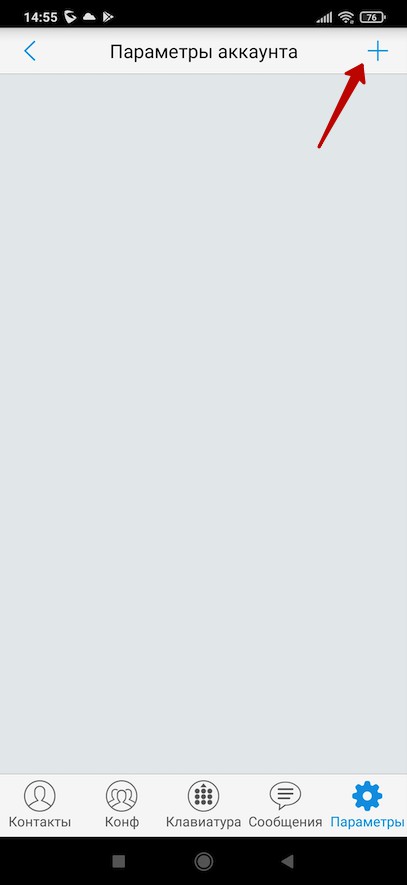
В следующем окне нужно выбрать пункт «Sip Аккаунт».
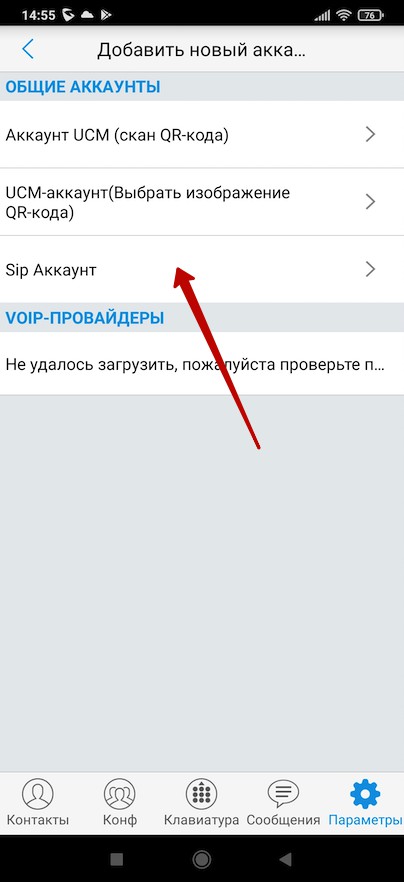
Далее необходимо заполнить следующие поля: имя аккаунта, SIP сервер, ID пользователя SIP, аутентификационный идентификатор SIP и пароль.
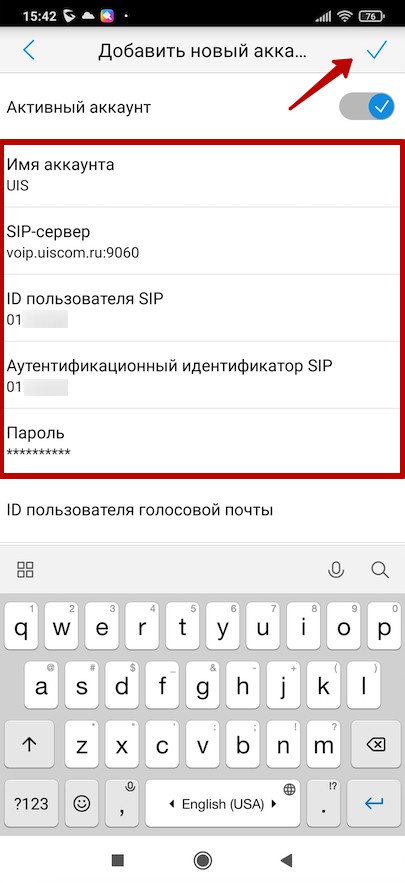
Важно, что поля «ID пользователя SIP» и «аутентификационный идентификатор SIP» — это логин со стороны SIP телефонии.
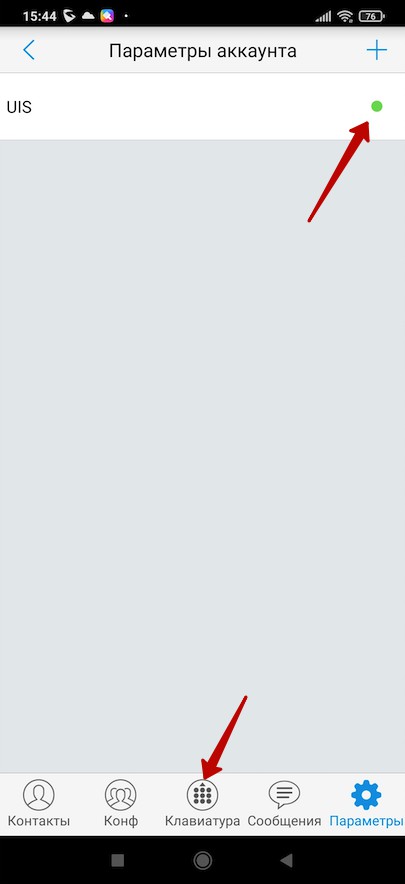
После того, как все поля заполнены, надо в правом верхнем углу нажать зеленую галочку, результатом чего должна стать строчка с названием аккаунта и зеленым кружком напротив, обозначающим, что подключение к АТС выполнено успешно.
После того, как вы в этом убедились, можно внизу нажимать на значок клавиатуры и начинать совершать исходящие звонки, а также принимать входящие.
Источник: integrator.digital
Настройка софтфона Grandstream Wave Lite на Android и Iphone


1. Заходим в Play Маркет или в App Store. В строке поиска пишем Grandstream Wave Lite или сразу переходим по ссылке на приложение Grandstream Wave Lite в магазине приложений Play Market или по ссылке приложения Grandstream Wave Lite в магазине приложений App Store. Нажимаем установить. После установки можно сразу открыть приложение.
2. После открытия программа запросит разрешения для своей работы, которые необходимо подтвердить. Так же программа запросит разрешение показывать уведомления поверх остальных программ и на заблокированном экране смартфона, необходимо перейти в настройки, нажав «Go to Settings». В настройках необходимо перевести ползунок во включенное состояние. После выполнения перечисленного можно вернуться в программу кнопкой смартфона назад:
3. Далее необходимо зайти в «Параметры», затем в «Параметры аккаунта», нажать на «+», перейти в «Sip Аккаунт»:
4. Далее необходимо настроить вашу учётную запись (ваш внутренний номер в АТС). Для этого по очереди настраиваем пронумерованные параметры на снимке:
4.1 Перевести ползунок «Активный аккаунт» во включенное положение.
4.2 В окне «Имя аккаунта» пишем произвольное название, например свой внутренний номер. Затем жмём «ОК», переходим к следующему пункту.
4.3 В окне «SIP-сервер» вводим IP адрес сервера и через двоеточие порт (порт указывается через двоеточие только если он не равен 5060). Затем жмём «ОК», переходим к следующему пункту:
4.4 В окне «ID пользователя SIP» вводим внутренний номер в АТС, затем жмём «ОК», переходим к следующему пункту:
4.5 В окне «Аутентификационный идентификатор SIP» вводим внутренний номер в АТС, затем жмём «ОК», переходим к следующему пункту:
4.6 В окне «Пароль» вводим пароль от внутреннего номера в АТС, затем жмём «ОК», переходим к следующему пункту:
4.7 В окне «Отображать Имя» вводим внутренний номер в АТС, затем жмём «ОК»:
В итоге после ввода всех настроек окно параметров аккаунта примет вид например, как на снимке ниже. Нажимаем в верхнем правом углу галочку:
В окне «Параметры аккаунта» должна появиться строка созданного аккаунта и через несколько секунд точка справа должна стать зелёной, как на изображении ниже. Если это не так, проверьте свои действия по пунктам ещё раз:
5. Далее нажимаем на строку аккаунта, спускаемся ниже к разделу «Параметры вызова», переводим ползунок напротив «Используйте # в качестве клавиши набора» в выключенное состояние:
Спускаемся ниже к разделу «Параметры SIP» заходим в «Протокол передачи», выбираем «TCP», возвращаемся назад стрелкой в верхнем левом углу, вернувшись к настройкам мы увидим, что в «Протокол передачи» по прежнему стоит UDP, не обращаем на это внимание, настройка сохранится после выхода из параметров аккаунта:
Срок регистрации истек (м) — 10.
6. Спускаемся ниже к разделу «Параметры кодека», заходим поочередно в выделенные пункты:
6.1 В разделе «DTMF» поставьте галочку только напротив «RFC2833», затем нажмите галочку в верхнем правом углу:
6.2 По очереди зайдите в разделы «WiFi» и «2G/3G/4G»:
Если на АТС используется современная версия Asterisk (13 версии и выше) (с 2020г. устанавливаются только такие), то необходимо оставить включенным только кодек «OPUS», а так же удерживая за область слева от «OPUS» сделать его выше всех остальных кодеков:
В итоге должно получиться как на снимке ниже. Нажимаем галочку в верхнем правом углу:
Если же на АТС используется cтарая версия Asterisk (ниже 13 версии) (скорее всего такая АТС устанавливалась давно),
то см. здесь
Если же на АТС используется cтарая версия Asterisk (ниже 13 версии) (скорее всего такая АТС устанавливалась давно),
то необходимо оставить включенными только кодеки «PCMA» и «PCMU», а так же удерживая за область слева от «PCMA» сделать его выше «PCMU»:
В итоге должно получиться как на снимке ниже. Нажимаем галочку в верхнем правом углу:
Вернитесь к списку параметров учётной записи, нажав на стрелку в верхнем левом углу экрана. Затем выйдите из параметров учётной записи к списку аккаунтов. Затем ещё раз вернитесь назад к параметрам программы:
7. Заходим в «Дополнительные параметры», проверяем и при необходимости переводим ползунки раздела «Общие настройки» во включенное состояние напротив параметров как на снимке ниже:
Затем спускаемся ниже к разделу «Параметры сети», заходим в параметр «Сеть»:
Проверяем и при необходимости ставим галочки напротив тех сетей в списке, через которые хотим чтобы софтфон работал. Напоминаем, что в сетях 3G и уже тем более 2G возможны помехи в качестве связи. Затем нажимаем на галочку в верхнем правом углу, чтобы подтвердить и выйти из настроек «Сеть»:
Теперь Вы можете использовать программу с помощью:
1 – Клавиатура, где можно непосредственно набирать номера телефонов, или позвонить по номеру из журнала вызовов выше.
2 – Контакты, где можно набрать номер из контактов вашего смартфона.
На этом настройка самого софтфона Grandstream Wave окончена.
Однако для того, чтобы приложение софтфон «не засыпало» при выключенном экране смартфона обязательно нужно сделать настройки в самом смартфоне Android или Iphone. Делаем по следующим инструкциям:
Источник: sarintel.ru
Grandstream Wave
В данной статье рассмотрим мобильный софтфон от компании Grandstream. Grandstream Wave это бесплатный SIP-софтфон для смартфонов под управлением android и ios, позволяющий совершать звонки через интернет. Данный программный телефон поддерживает до 6 аккаунтов и пользовательских конференций, перевода звонка, телефонную книгу, а так же и многое другое. Установка: Домашняя страница продукта. Скачать и установить данный программный […]
В данной статье рассмотрим мобильный софтфон от компании Grandstream.

Grandstream Wave это бесплатный SIP-софтфон для смартфонов под управлением android и ios, позволяющий совершать звонки через интернет.
Данный программный телефон поддерживает до 6 аккаунтов и пользовательских конференций, перевода звонка, телефонную книгу, а так же и многое другое.
Установка:
Скачать и установить данный программный телефон можно через официальный магазин приложений. В нашем случае это Google play


И даем все необходимые разрешения для работы приложения.

При первом входе у нас отсутствуют аккаунты, давайте создадим один для работы с asterisk. Нажмите на «параметры».



Для успешной регистрации sip-аккаунта заполните следующие параметры:

- SIP-сервер (соответствует ip-адресу вашей АТС)

- ID пользователя SIP (соответствует внутреннему номеру)

- Аутентификационный идентификатор SIP (соответствует внутреннему номеру)

- Пароль (соответствует паролю от внутреннего номера)

После чего не забудьте поставить галочку напротив «активный аккаунт» и применяйте настройки. Если вы все делали правильно и регистрация прошла успешно, то справа от имени аккаунта загорится зеленая точка.

Книга 101 функция Asterisk
Познакомьтесь с возможностями Asterisk. Найдите инструменты, которые помогут вашей компании развиваться.
Подписаться
2 комментариев
Новые Популярные
Межтекстовые Отзывы
Посмотреть все комментарии
22.05.2020 19:19
Мне кажется гораздо интереснее читать про регистрацию через qr код и другие фишки софтфона, а не про то как скачать и поставить из play market.
25.05.2020 11:30
Ответить на Алексей
Здравствуйте, мы учтем это в будущих статьях

Остались вопросы?
Я — Компаниец Никита, менеджер компании Voxlink. Хотите уточнить детали или готовы оставить заявку? Укажите номер телефона, я перезвоню в течение 3-х секунд.
категории
- Openfire
- Станции Avaya
- Станции Panasonic
- Станция FreeSwitch
VoIP оборудование
 Fanvil X3S
Fanvil X3S
3 900 руб
 Fanvil X3S
Fanvil X3S
2 990 руб
 Fanvil X3S
Fanvil X3S
2 990 руб
 Fanvil X3S
Fanvil X3S
2 990 руб
 Fanvil X3S
Fanvil X3S
2 990 руб
 Fanvil X3S
Fanvil X3S
2 990 руб
ближайшие курсы
Курсы по Asterisk
последняя неделя
каждого месяца

Записаться

Новые статьи



Asterisk и let’s Encrypt






10 доводов в пользу Asterisk
Распространяется бесплатно.
Asterisk – программное обеспечение с открытым исходным кодом, распространяется по лицензии GPL. Следовательно, установив один раз Asterisk вам не придется дополнительно платить за новых абонентов, подключение новых транков, расширение функционала и прочие лицензии. Это приближает стоимость владения станцией к нулю.
Безопасен в использовании.
Любое программное обеспечение может стать объектом интереса злоумышленников, в том числе телефонная станция. Однако, сам Asterisk, а также операционная система, на которой он работает, дают множество инструментов защиты от любых атак. При грамотной настройке безопасности у злоумышленников нет никаких шансов попасть на станцию.
Надежен в эксплуатации.
Время работы серверов некоторых наших клиентов исчисляется годами. Это значит, что Asterisk работает несколько лет, ему не требуются никакие перезагрузки или принудительные отключения. А еще это говорит о том, что в районе отличная ситуация с электроэнергией, но это уже не заслуга Asterisk.
Гибкий в настройке.
Зачастую возможности Asterisk ограничивает только фантазия пользователя. Ни один конструктор шаблонов не сравнится с Asterisk по гибкости настройки. Это позволяет решать с помощью Asterisk любые бизнес задачи, даже те, в которых выбор в его пользу не кажется изначально очевидным.
Имеет огромный функционал.
Во многом именно Asterisk показал какой должна быть современная телефонная станция. За многие годы развития функциональность Asterisk расширилась, а все основные возможности по-прежнему доступны бесплатно сразу после установки.
Интегрируется с любыми системами.
То, что Asterisk не умеет сам, он позволяет реализовать за счет интеграции. Это могут быть интеграции с коммерческими телефонными станциями, CRM, ERP системами, биллингом, сервисами колл-трекинга, колл-бэка и модулями статистики и аналитики.
Позволяет телефонизировать офис за считанные часы.
В нашей практике были проекты, реализованные за один рабочий день. Это значит, что утром к нам обращался клиент, а уже через несколько часов он пользовался новой IP-АТС. Безусловно, такая скорость редкость, ведь АТС – инструмент зарабатывания денег для многих компаний и спешка во внедрении не уместна. Но в случае острой необходимости Asterisk готов к быстрому старту.
Отличная масштабируемость.
Очень утомительно постоянно возвращаться к одному и тому же вопросу. Такое часто бывает в случае некачественного исполнения работ или выбора заведомо неподходящего бизнес-решения. С Asterisk точно не будет такой проблемы! Телефонная станция, построенная на Asterisk может быть масштабируема до немыслимых размеров. Главное – правильно подобрать оборудование.
Повышает управляемость бизнеса.
Asterisk дает не просто набор полезных функций, он повышает управляемость организации, качества и комфортности управления, а также увеличивает прозрачность бизнеса для руководства. Достичь этого можно, например, за счет автоматизации отчетов, подключения бота в Telegram, санкционированного доступа к станции из любой точки мира.
Снижает расходы на связь.
Связь между внутренними абонентами IP-АТС бесплатна всегда, независимо от их географического расположения. Также к Asterisk можно подключить любых операторов телефонии, в том числе GSM сим-карты и настроить маршрутизацию вызовов по наиболее выгодному тарифу. Всё это позволяет экономить с первых минут пользования станцией.

Подпишийтесь и получайте
только свежие новости и материалы
Источник: voxlink.ru
GSWave
Рекомендуем подключить проводное соединение с интернетом, а также установить IP телефон для стабильной и качественной связи.
1. Приложение GS Wave имеет одну из самых простых установок.
Скачайте приложение в Play Market или App Store. Откройте окно установки найденной программы и нажмите на кнопку «Установить».

2. После установки приложение запросит доступы к телефону. Разрешите их. Далее откроется приветственное окно. Нажмите на «Параметры».

3. В новом окне нажмите на «Параметры аккаунта».

4. Далее на значок плюс «+»

5. Из списка «Общие аккаунты» выберите «Sip Аккаунт».

6. В свойствах учетной записи нужно указать данные для авторизации.

7. Данные для авторизации находятся в личном кабинете SIPUNI. Выберите учетную запись сотрудника или создайте новую.
Приложение использует данные для авторизации из устройства по умолчанию — SIP-телефон или создается отдельное устройство — Смартфон Android/Iphone.

Для добавления отдельного устройства перейдите в меню «Конструктор» и нажмите на имя сотрудника. Добавьте новое устройство через кнопку «Добавить устройство».

Выберите тип использования «Смартфон Android/Iphone» и нажмите кнопку «Сохранить». Данные для настройки находятся под ссылкой «Информация для SIP подключения».

8. После ввода данных и сохранения аккаунта, перейдите в настройки нажав на название.

9. Прокрутите страницу настроек до «Параметры SIP». Установите время регистрации 2 минуты. В случае отсутствия регистрации, поменяйте параметр «Протокол передачи» на TCP.
Источник: help.sipuni.com